5 Kesalahan Umum WordPress dengan Perbaikan
Diterbitkan: 2020-03-27Anda menghabiskan malam tanpa tidur membangun blog pribadi Anda dan suatu hari Anda bangun dan melihat bahwa semua pekerjaan Anda hilang. Dan bagaimana jika itu adalah situs web bisnis dan Anda kehilangan uang untuk setiap menit waktu henti. Apa berikutnya?

Topik yang Dicakup
- Kesalahan Umum WordPress
- 1. Kesalahan Membuat Koneksi Basis Data
- 2. Kesalahan Sintaks
- 3. Halaman Tidak Ditemukan (404) Kesalahan Pada Sub-Halaman
- 4. Kesalahan Server Internal (500)
- 5. Layar Putih
Kesalahan Umum WordPress
Anda terburu-buru untuk menyewa pengembang, menyerbu penyedia hosting Anda dengan pesan untuk mendapatkan cadangan Anda. Ini mungkin memakan banyak waktu, bahkan tidak berbicara tentang uang. Namun pada kenyataannya, sebagian besar kesalahan WordPress yang paling umum dapat diperbaiki dalam beberapa menit dalam beberapa klik. Jadi, apa kesalahan ini dan bagaimana cara memperbaikinya? Mari kita lihat.
1. Kesalahan Membuat Koneksi Basis Data
Kesalahan ini dapat sering ditemukan setelah Anda baru saja bermigrasi ke penyedia hosting baru atau melakukan perubahan kata sandi biasa. Kesalahan ini disebabkan oleh ketidakcocokan antara detail database yang dimasukkan di file konfigurasi Anda dan detail yang sama di Manajer Database. Rincian ini adalah kata sandi basis data, pengguna, dan host.
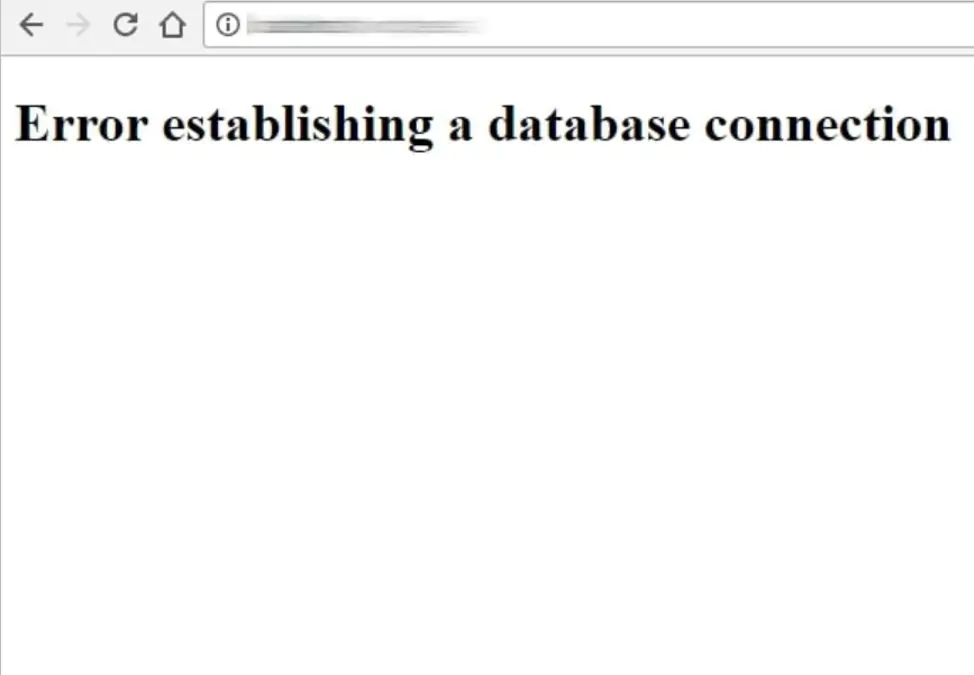
Untuk memperbaikinya, Anda perlu pergi ke root dokumen situs WordPress Anda di panel hosting dan cari file wp-config.php. Kemudian, verifikasi bahwa detail yang dimasukkan sama dengan yang ada di database manager Anda (jika hosting Anda menggunakan cPanel, Anda perlu memeriksa detailnya di Menu Database MySQL). Ini dapat dilakukan dengan menyalin-menempelkan detail dari Manajer Basis Data ke file konfigurasi.
Karena kata sandi disembunyikan, Anda dapat membuat yang baru dan menyalinnya ke file wp-config.php. Pastikan bahwa detail database dalam file konfigurasi dimasukkan dalam koma terbalik.
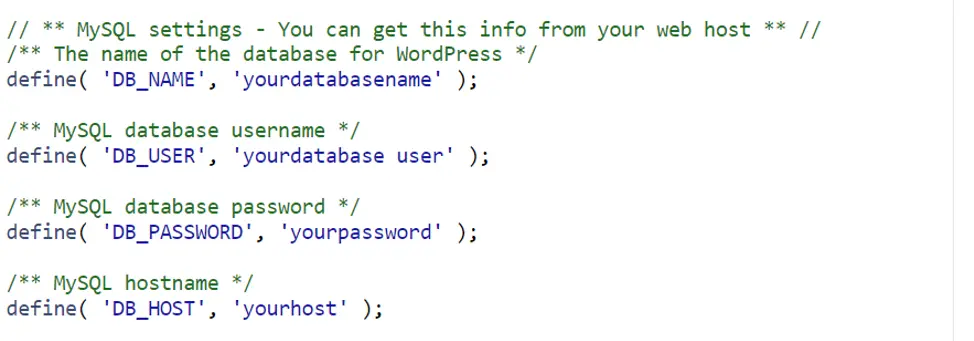
Catatan: jika database Anda berada di akun hosting yang sama dengan file WordPress Anda, nama host MySQL harus 'localhost'
Jika hal-hal di atas tidak membantu, dalam beberapa kasus yang sangat jarang terjadi, masalah tersebut dapat dikaitkan dengan masalah basis data di server. Dalam hal ini, itu hanya dapat diperbaiki di sisi penyedia hosting Anda. Sangat mudah untuk memeriksa di mana letak masalahnya dengan mengunjungi situs web Anda yang lain dengan penyedia hosting yang sama atau mencoba menyiapkan instalasi WordPress baru untuk melihat apakah masalah mereplikasi di sana.
2. Kesalahan Sintaks
Yang ini rumit karena mereka memberi tahu ada yang salah dengan kodenya. Saat Anda mengerjakan penyesuaian situs web Anda, penting untuk mempelajari CSS dan mengetahui dasar-dasar HTML untuk bermain dengan tampilan situs web Anda. Dan yang pasti, pertimbangkan bahwa WordPress ditulis dalam PHP, dan Anda juga perlu mempelajarinya untuk membangun beberapa fungsionalitas tambahan.
Beberapa kesalahan sintaks sangat penting untuk mencegah situs web memuat, seperti ini:

Sementara yang lain mungkin hanya merusak tata letak situs web Anda dengan gambar yang tidak ditampilkan, atau tombol yang tidak berfungsi. Kesalahan ini dapat dilacak di konsol browser. Namun, kami menyarankan Anda membuat perubahan dan menguji semuanya di kotak pasir atau lingkungan lokal. Pastikan untuk memiliki cadangan jika debugging tidak berhasil untuk mengembalikan semuanya ke tahap sebelumnya.
3. Halaman Tidak Ditemukan (404) Kesalahan Pada Sub-Halaman
Kesalahan ini paling sering ditemui pada subhalaman. Ketika Anda membuka halaman utama Anda, Anda dapat melihat konten, namun, semua halaman lain mengembalikan 404. Dalam hal ini, masalah ini kemungkinan besar terkait dengan konfigurasi permalinks. Untuk memperbaiki masalah ini, masuk ke panel admin WordPress Anda dan arahkan ke bagian “Pengaturan > Permalinks”.

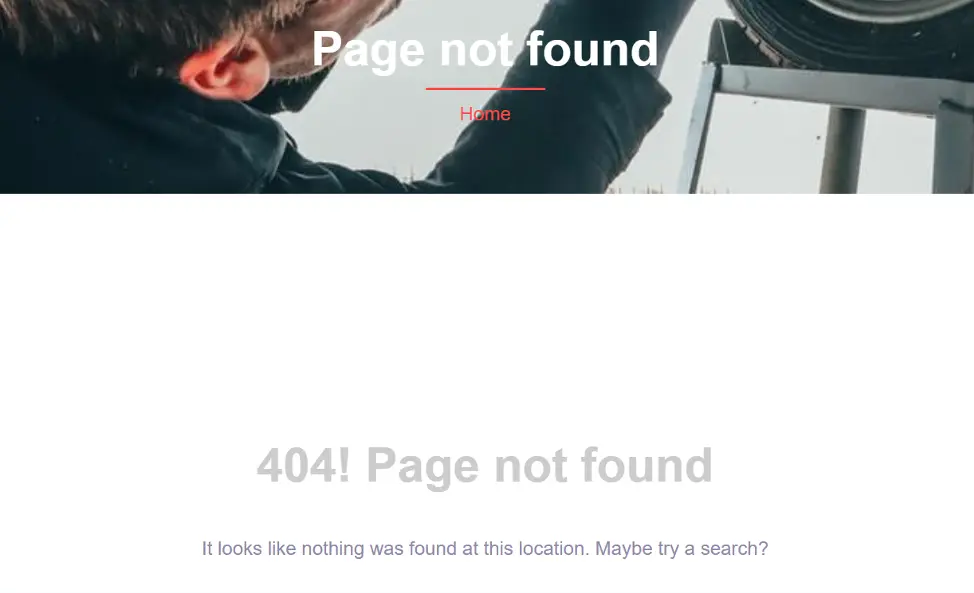
Setelah Anda menemukan opsi ini, Anda dapat mengubah struktur permalink saat ini atau hanya menyimpannya kembali. Ini akan mengubah pengaturan konfigurasi Anda dan memperbaiki kesalahan.
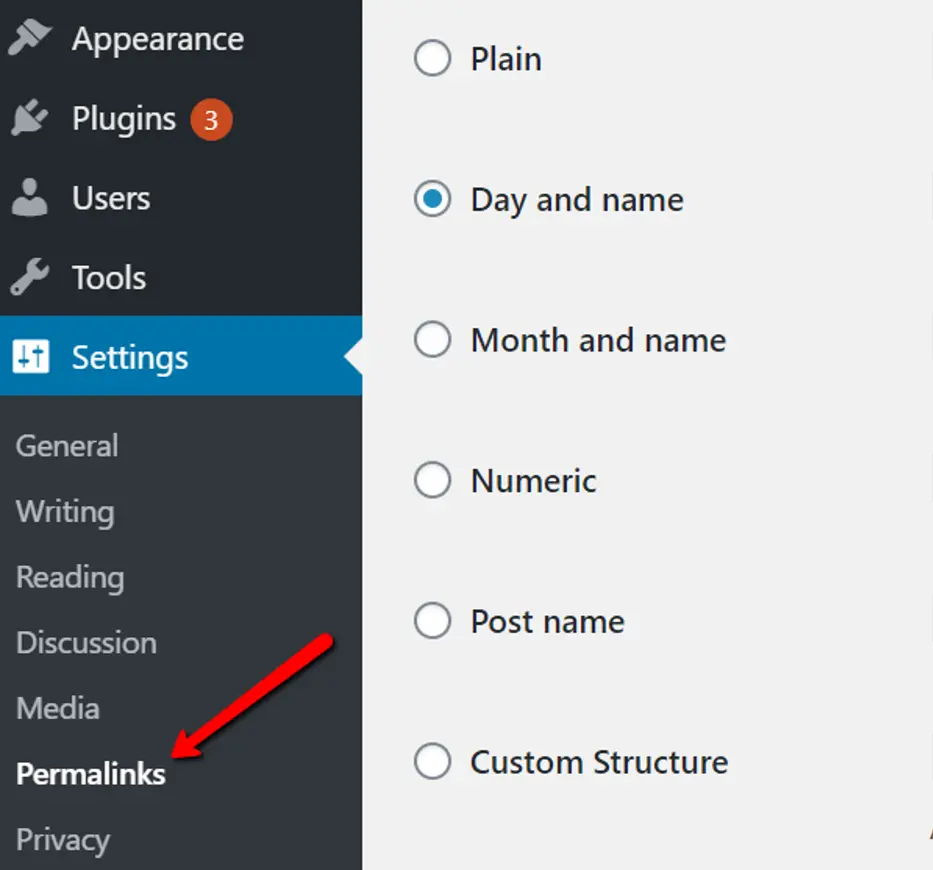
4. Kesalahan Server Internal (500)
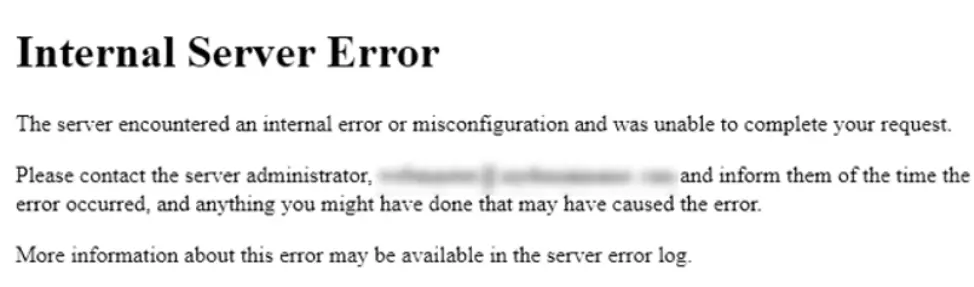
Dalam sebagian besar kasus, izin file dan folder yang salah menyebabkan kesalahan ini. Mereka harus 644 untuk file dan 755 untuk folder agar situs web dapat diakses dengan benar di Internet. Terkadang, jika hosting Anda berada di server Apache (Anda dapat mengetahuinya dalam kesalahan), file konfigurasi default .htaccess dapat memicu kesalahan 500 Server internal. Untuk mengetahui apakah itu masalahnya, pastikan untuk menemukannya dan nonaktifkan file dengan mengganti namanya. Jika itu memperbaiki kesalahan, maka Anda harus kembali dan mencari tahu di mana masalahnya dengan menonaktifkan aturan satu per satu. Jika Anda belum menggunakan aturan kustom apa pun, Anda dapat membiarkan aturan lama dinonaktifkan, dan membuat aturan baru dengan aturan WordPress default yang terlihat sebagai berikut:

<IfModule mod_rewrite.c> RewriteEngine On RewriteBase / RewriteRule ^index\.php$ - [L] RewriteCond %{REQUEST_FILENAME} !-f RewriteCond %{REQUEST_FILENAME} !-d RewriteRule . /index.php [L] </IfModule>Aturan lain yang diperlukan untuk fungsi plugin yang benar akan ditambahkan secara otomatis oleh sistem.
5. Layar Putih
Ini adalah kesalahan paling misterius karena tidak memberi tahu Anda apa pun. Anda hanya melihat layar putih dan tidak lebih. Untuk mengetahui lebih lanjut, perlu untuk memeriksa file error_log yang terletak di direktori file situs web. Selain itu, Anda mungkin ingin mengaktifkan pelaporan kesalahan untuk pemecahan masalah. Untuk WordPress, dilakukan di file konfigurasi wp-config.php. Buka file, cari string define( 'WP_DEBUG', false ); dan ubah 'false' menjadi 'true'.
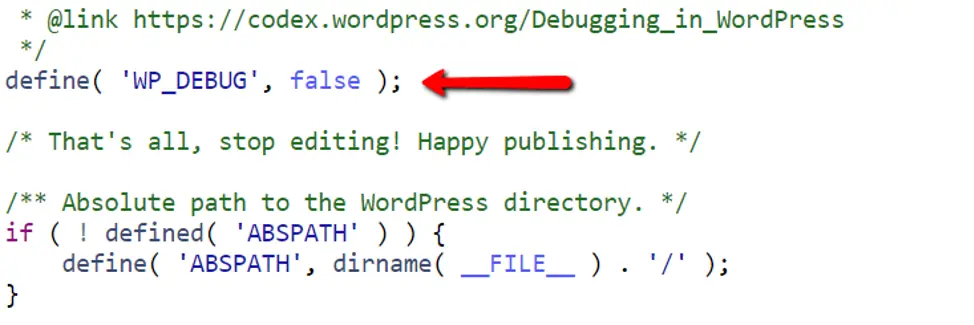
Setelah selesai, segarkan halaman untuk melihat kesalahan. Selain itu, kesalahan mungkin disebabkan oleh keterbatasan PHP.

Dalam hal ini, Anda perlu meningkatkan batas memori PHP. Ini dapat dilakukan melalui pengaturan PHP Anda di panel kontrol (untuk cPanel ada menu pemilih PHP> Beralih ke opsi PHP).
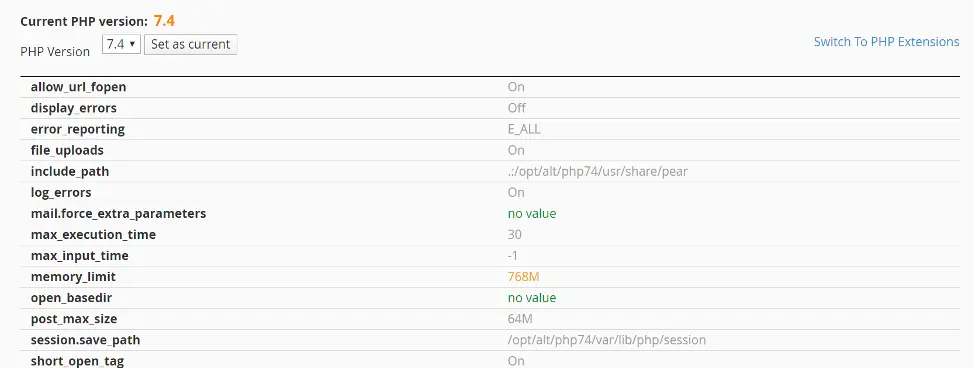
Omong-omong, kesalahan pelaporan juga dapat diaktifkan di bagian ini. Cukup atur opsi kesalahan tampilan ke Aktif.
Catatan: dalam beberapa kasus yang sangat jarang, ini mungkin terkait dengan fakta bahwa tema Anda tidak dikonfigurasi dengan benar atau bahkan hilang. Jadi, pastikan untuk memeriksa apakah tema Anda ada di bagian wp-content > tema di dalam root dokumen situs web Anda.
Meskipun ada lebih banyak kesalahan kustom di WordPress, yang tercantum di atas adalah yang paling umum. Sekarang Anda tahu cara memperbaikinya. Dan beberapa tips terakhir yang dapat mencegah sebagian besar masalah terkait dengan keamanan instalasi WordPress Anda. Pastikan untuk memperbarui versi CMS, plugin, dan tema setelah dirilis, gunakan kata sandi yang kuat dan instal plugin keamanan. Dan tidak perlu dikatakan lagi bahwa pencadangan rutin sangat penting terlepas dari kepercayaan diri Anda dalam keterampilan pengkodean.
Nikmati mengembangkan situs web Anda dengan WordPress!
